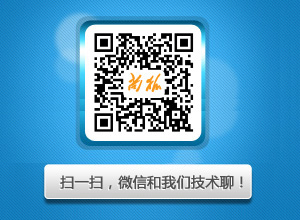- 企業官網怎麼(me)就(jiù)成(chéng)了企業的擺設? (62203)
- 企業網站建設最常見誤區分析 (60391)
- 關于網站關鍵詞選擇的一些技巧 (60234)
- 論網站頁面(miàn)靜态化和僞靜态的區别 (58287)
- 熱烈祝賀香港保險網制作完成(chéng)并交付上線 (57765)
樹莓派通過(guò)SAMBA進(jìn)行文件共享
Linux系統可以通過(guò)samba服務實現與windows網絡共享兼容的網絡共享服務,嫌開(kāi)著(zhe)電腦共享文件太費資源的話,不妨讓樹莓派來實現這(zhè)個網絡文件共享的功能(néng)實現這(zhè)個功能(néng) 需要在樹莓派上面(miàn)安裝samba服務,接下來的操作是在假設你已經(jīng)用裝載了Raspbian系統的SD卡啓動了樹莓派,并且進(jìn)入了命令行模式的前提下進(jìn)行的。
輸入命令:
sudo bash
sudo apt-get install samba
等待操作完成(chéng)後(hòu)樹莓派會(huì)提示你 Do you want to continue 是否要繼續(是/否)
輸入“回車”或者“Y” 完成(chéng)安裝安裝完畢後(hòu)運行
安裝完成(chéng)之後(hòu),配置SAMBA服務文件,通過(guò)下面(miàn)的命令打開(kāi)配置文件:
sudo nano /etc/samba/smb.conf
找到下面(miàn)這(zhè)一段:
####### Authentication #######
# "security = user" is always a good idea. This will require a Unix account
# in this server for every user accessing the server. See
# in the samba-doc package for details.
# security = user 去掉前面(miàn)的“#”符号
接著(zhe)找到這(zhè)一段
# This option controls how unsuccessful authentication attempts are mapped
# to anonymous connections
map to guest = bad user
guest account = pi 添加這(zhè)一行
最後(hòu),到文件底部
添加下面(miàn)幾行
[Media]
comment = usb storage
path = /home/pi #注意,如果您的樹莓派登錄名是其它名字,注意更改這(zhè)裡(lǐ)的路徑,舉一反三,上面(miàn)的代碼也是一樣(yàng)噢~
browseable = Yes
read only = No
guest ok = Yes
按Ctrl+O保存!
再按Ctrl+W退出!
運行下面(miàn)命令,重啓一下SAMBA服務。這(zhè)樣(yàng),你就(jiù)可以在網上鄰居上面(miàn)找到樹莓派的共享文件夾了。
service samba restart
至此配置完成(chéng)。
出現問題可以下面(miàn)留言闆上給我留言,可以及時(shí)幫助您呦~
上一篇:網站建設運營之七大瓶頸思考
下一篇:網站目錄提交-SEO搜索引擎優化